制御コンポーネント (controlled components)
React コンポーネントでフォームを構成する場合、コンポーネントの状態 (state) に基づいて表示を行うように実装すると、フォームの表示内容を制御しやすくなります。
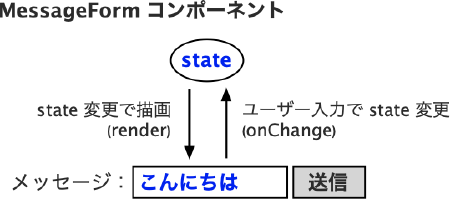
このように、コンポーネントの表示内容が、完全にその状態 (state) によって決まるように実装されたものを、制御されたコンポーネント (controlled components) と呼びます。
このように設計することで、若干コード量は増えますが、表示内容を変更したいときはコンポーネントの state を変更するだけで済むようになります。
例えば、ネットワークから取得したデータをフォームに表示するような場合、そのフォームの構造を知る必要はなく、単純に state を更新するだけでよくなります。
これは、データとビューが分離された設計になっており、アプリ設計におけるベストプラクティスのひとつです。
input 要素の実装例
下記は、<input type="text"> 要素と <input type="submit"> 要素を持つ MessageForm コンポーネントの実装例です。
ユーザーがテキストを入力するたびに handleChange() が呼び出され、コンポーネントの状態 (state) が更新されます。
setState() の呼び出しにより state が変更が変更されると、再度 render() が実行され、表示内容が state の値に基づいて更新されます。
まずは、クラスコンポーネント形式での実装例。
import * as React from 'react';
interface IState {
msg: string;
}
// テキスト入力エリアと、submit ボタンを持つフォームを表示するコンポーネント
export class MessageForm extends React.Component<{}, IState> {
constructor(props: {}) {
super(props);
// ステートの初期化(最初は入力エリアは空っぽ)
this.state = {msg: ''};
}
// input 要素でのキー入力のたびに呼び出される
private handleChange = (e: React.ChangeEvent<HTMLInputElement>) => {
// ステートを変更することで表示を更新する
this.setState({msg: e.target.value});
}
// submit ボタンを押したときに呼び出される
private handleSubmit = (e: React.FormEvent) => {
// submit ボタンのデフォルトの振る舞い (GET や POST) を抑制する
e.preventDefault();
// 実際にはここでメッセージ送信を行う(内容は state から取得する)
alert('次のメッセージが送信されました: ' + this.state.msg);
}
render() {
return <form onSubmit={this.handleSubmit}>
<label>メッセージ:
<input type="text" value={this.state.msg} onChange={this.handleChange} />
</label>
<input type="submit" value="送信" />
</form>;
}
}下記は、関数コンポーネントでの実装例です。 コメントを削ったというのもありますが、やはり関数コンポーネントにするとコードがすっきりしますね。
import * as React from 'react';
export const MessageForm: React.FC = () => {
// ステート用のフック(テキストの初期値は空っぽ)
const [message, setMessage] = React.useState('');
const handleChange = (e: React.ChangeEvent<HTMLInputElement>) => {
setMessage(e.target.value);
};
const handleSubmit = (e: React.FormEvent) => {
e.preventDefault();
alert('次のメッセージが送信されました: ' + message);
};
return <form onSubmit={handleSubmit}>
<label>メッセージ:
<input type="text" value={message} onChange={handleChange} />
</label>
<input type="submit" value="送信" />
</form>;
};上記のように作成した MessageForm コンポーネントは次のように使用します(といってもポンっと置いてるだけですが)。
import * as React from 'react';
import * as ReactDOM from 'react-dom';
import { MessageForm } from './components/MessageForm';
ReactDOM.render(<MessageForm />, document.getElementById('root'));他のフォーム要素の場合(textarea 要素など)
他の要素も同様に使える
他のフォーム要素を使う場合も、前述の例(<input type="text"> 要素)とほぼ同様に記述することができます。
例えば、テキスト入力用に <textarea> 要素を使用する場合も、次のように onChange 属性で指定したイベントハンドラ内でステートを更新すれば OK です。
const handleChange = (e: React.ChangeEvent<HTMLTextAreaElement>) => {
setMessage(e.target.value);
};
// ...
<textarea value={message} onChange={handleChange} />注意点としては、イベントハンドラのパラメータの型が微妙に変わる ということです(型パラメータとして HTMLInputElement ではなく、HTMLTextAreaElement を使用します)。
また、通常の HTML の textarea 要素の場合、<textarea>こんにちわ</textarea> のように、開始タグと終了タグの間に値を記述しましたが、JSX の textarea の値は value 属性で指定する ことに注意してください(他の input 要素と共通の value 属性で値をセットできるよう考慮されています)。
各種フォーム要素の実装例
input type="submit" 要素 / button type="submit" 要素
FormEvent 型のイベントオブジェクトを受け取ります。
const handleSubmit = (e: React.FormEvent) => {
e.preventDefault();
alert('メッセージ: ' + message);
};
<form onSubmit={handleSubmit}>
...
<input type="submit" value="送信" />
<button type="submit" onClick={handleSubmit}>送信</button>
</form>input type="text" 要素
ChangeEvent<HTMLInputElement> 型のイベントオブジェクトを受け取ります。
const handleChange = (event: React.ChangeEvent<HTMLInputElement>) => {
setMessage(event.target.value);
}
<input type="text" value={message} onChange={handleChange} />input type="checkbox" 要素
ChangeEvent<HTMLInputElement> 型のイベントオブジェクトを受け取ります(type="text" と同じ)。
export const MyForm: React.FC = () => {
const [isOpen, setIsOpen] = React.useState(false);
const handleChange = (e: React.ChangeEvent<HTMLInputElement>) => {
setIsOpen(e.target.checked);
}
return <form>
<label>Is open:
<input type="checkbox" checked={isOpen} onChange={handleChange} />
</label>
</form>;
};textarea 要素
ChangeEvent<HTMLTextAreaElement> 型のイベントオブジェクトを受け取ります。
const handleChange = (e: React.ChangeEvent<HTMLTextAreaElement>) => {
setMessage(e.target.value);
}
<textarea value={message} onChange={handleChange} />select 要素
ChangeEvent<HTMLSelectElement> 型のイベントオブジェクトを受け取ります。
import * as React from 'react';
export const MyForm: React.FC = () => {
const [color, setColor] = React.useState('red');
const handleSubmit = (e: React.FormEvent) => {
e.preventDefault();
alert('Color: ' + color); //=> 'red'
}
const handleChange = (e: React.ChangeEvent<HTMLSelectElement>) => {
setColor(e.target.value);
}
return <form onSubmit={handleSubmit}>
<label>
Pick your favorite color:
<select value={color} onChange={handleChange}>
<option value="red">Red</option>
<option value="green">Green</option>
<option value="yellow">Yellow</option>
</select>
</label>
<input type="submit" value="Submit" />
</form>;
};キーハンドル
onKeyDown や onKeyPress 属性でセットしたイベントハンドラには、KeyboardEvent オブジェクトが渡されます。
このオブジェクトからどんな値を取得できるかは、公式の Keyboard Events の説明 を参照してください。
import * as React from 'react';
export const MyForm: React.FC = () => {
const [message, setMessage] = React.useState('');
const handleKeyEvent = (e: React.KeyboardEvent) => {
console.log(e);
}
const handleChange = (e: React.ChangeEvent<HTMLInputElement>) => {
setMessage(e.target.value);
}
return <form>
<input type="text" value={message}
onKeyDown={handleKeyEvent} onChange={handleChange} />
</form>;
};カスタムフックで input 要素の属性を簡単にセットする
フォームに複数の input 要素を配置する場合、各要素の value 属性と onChange 属性をセットするのが煩わしく感じるかもしれません。
そのようなときは、下記の useInput 関数のように、input 要素用の属性値(value と onChange)を生成して返す関数を作ると楽になるかもしれません。
import * as React from 'react';
// カスタムフックを定義(input 要素用の属性を生成する)
const useInput = (initValue) => {
const [value, setValue] = React.useState(initValue);
return {
value,
onChange: (e: React.ChangeEvent<HTMLInputElement>) => setValue(e.target.value)
};
};
export const MyForm: React.FC = () => {
const msg1 = useInput('');
const msg2 = useInput('');
const handleSubmit = (e: React.FormEvent) => {
e.preventDefault();
alert(msg1.value + ', ' + msg2.value);
};
return <form onSubmit={handleSubmit}>
<label>Message1: <input type="text" {...msg1} /></label>
<label>Message2: <input type="text" {...msg2} /></label>
<input type="submit" value="送信" />
</form>;
};ちなみに、この useInput 関数のように内部でフック関数(useState など)を呼び出すものを、カスタムフック と呼びます。
カスタムフックにも呼び出し順序などの制約が生まれる、標準のフック関数と同様に use で始まる名前を付けることが推奨されています。
- 参考: 独自フックの作成 – React
React アプリでフォームを作るなら
React アプリにおけるフォームの扱い方を理解したら、実際には React Hook Form (react-hook-form) のようなライブラリを使ってフォームを作成することをオススメします。 下手に自力でフォームを処理するよりも、簡潔で高速なコードを記述できます。